ขั้นตอนการติดตั้ง macOS บน PC Windows

เรียนรู้วิธีการติดตั้ง macOS บน PC Windows ด้วยคำแนะนำทีละขั้นตอนที่แสดงให้คุณเห็นว่าคุณจะติดตั้งระบบปฏิบัติการของ Apple บนอุปกรณ์ Microsoft ได้อย่างไร.
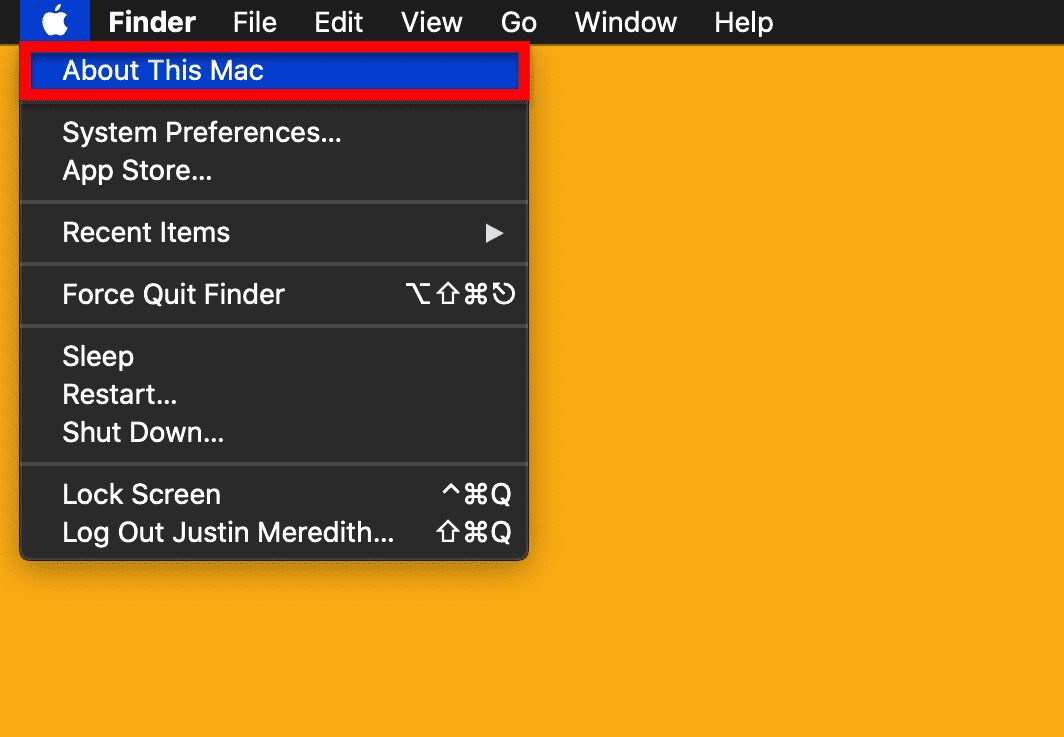
macOS เป็นซอฟต์แวร์ที่รัน Mac ของคุณและรู้ว่ามันสำคัญ แอพและบริการบางอย่างใช้งานได้กับ macOS บางเวอร์ชั่นเท่านั้น และคุณอาจพบว่าหลังจากอัพเดท (หรือไม่อัพเดทเป็นเวลานาน) ว่าแอพบางตัวทำงานตามที่คุณคาดหวัง ขั้นตอนแรกในการแก้ไขปัญหาเหล่านี้คือการพิจารณาว่าคุณกำลังใช้ macOS เวอร์ชันใด ซึ่งเราจะเจาะลึกลงไปในตอนนี้
เช่นเดียวกับการตั้งค่าและข้อมูลส่วนใหญ่ที่เกี่ยวข้องกับ Mac ของคุณ คุณสามารถค้นหาสิ่งที่คุณต้องการได้โดยคลิกโลโก้ Apple ที่ด้านซ้ายบนของหน้าจอ
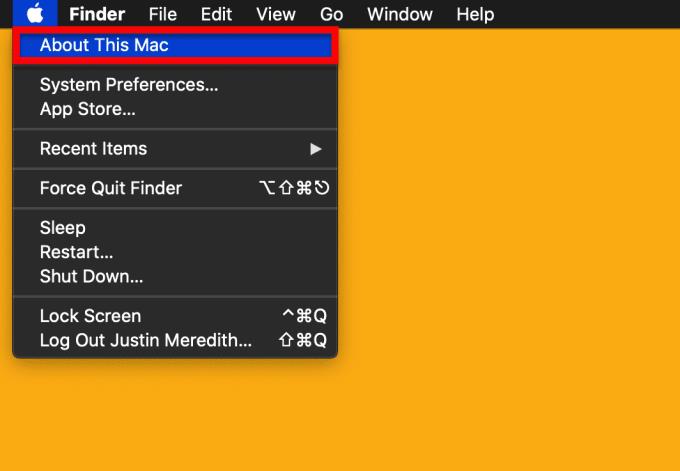
ภายในเมนูนั้น คุณจะพบตัวเลือกที่มีป้ายกำกับเกี่ยวกับ Mac เครื่องนี้ ตัวเลือกนี้ประกอบด้วยรายละเอียดที่สำคัญทั้งหมดบน Mac ของคุณ เช่น Mac ที่คุณใช้ หมายเลขซีเรียลของอุปกรณ์ และใช่ คุณกำลังใช้ macOS เวอร์ชันใด ดังนั้นไม่ต้องลาต่อไปข้างหน้าและคลิกเกี่ยวกับ Mac
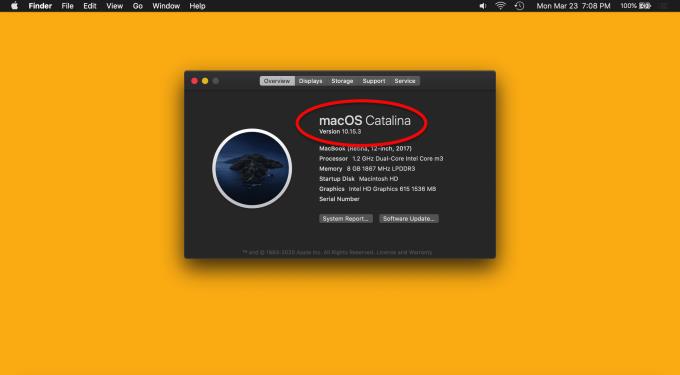
ป๊อปอัปเล็กๆ จะปรากฏขึ้นพร้อมข้อมูลทั้งหมดที่เราเพิ่งพูดถึงและอื่นๆ อีกมากมาย ที่ด้านบนของช่องนี้ คุณจะเห็นชื่อเวอร์ชัน macOS ที่คุณใช้งานอยู่ (ในขณะที่เขียน ล่าสุดคือ macOS Catalina) และเวอร์ชันตัวเลขที่แน่นอนของ macOS ภายใต้นั้น (ในขณะที่เขียน ล่าสุดคือ 10.15.3)
นั่นคือทั้งหมดสำหรับวิธีที่ 1!
สำหรับวิธีการที่จำง่ายขึ้นเล็กน้อย คุณสามารถใช้Spotlightได้ Spotlightคือฟังก์ชันการค้นหาทั่วโลกบน Mac ของคุณ ที่ช่วยให้คุณสามารถค้นหาการตั้งค่า แอพ ไฟล์ และโฟลเดอร์ได้อย่างง่ายดาย คุณสามารถนำมันขึ้นมาโดยการแตะที่คำสั่ง + Spacebar
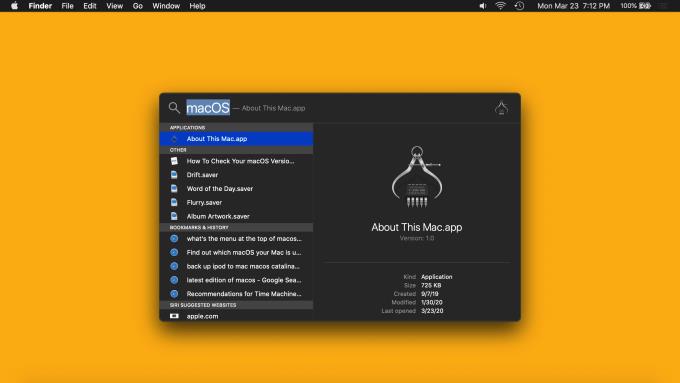
คุณสามารถพิมพ์ "macOS" หรือ "About This Mac" แล้วกดReturnเพื่อเปิดกล่องป๊อปอัปเดียวกันกับที่เราดึงขึ้นมาในวิธีที่ 1 เช่น:
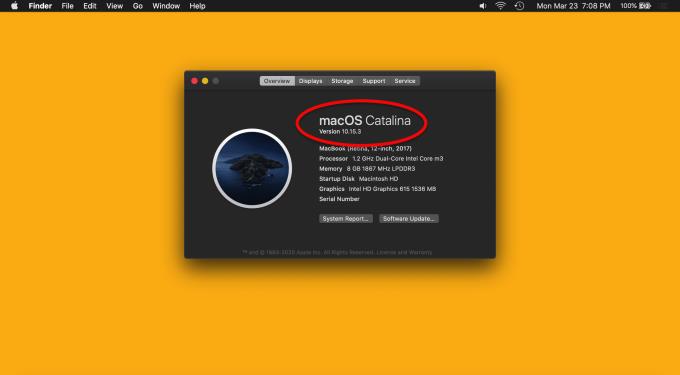
อีกครั้ง คุณจะเห็นชื่อเวอร์ชัน macOS ที่คุณใช้งานอยู่ด้านบนของกล่องป๊อปอัปนี้ (ในขณะที่เขียน ล่าสุดคือ macOS Catalina) และเวอร์ชันตัวเลขที่แน่นอนของ macOS ของคุณโดยตรงภายใต้ชื่อนั้น (ที่ เวลาที่เขียน ล่าสุดคือ 10.15.3) เราคิดว่าวิธีนี้ง่ายกว่าเล็กน้อย เนื่องจากคุณสามารถทำได้จากทุกที่บน Mac แม้ว่าทั้งสองวิธีนี้จะตรงไปตรงมามาก
macOS (เรียกว่า OS X ในสมัยก่อน) เป็นระบบปฏิบัติการที่ใช้ Mac ของคุณ เทียบเท่ากับ Windows สำหรับคอมพิวเตอร์รุ่นต่างๆ ของ Apple หากคอมพิวเตอร์ของคุณเป็นรถยนต์ macOS จะเป็นเครื่องยนต์
ในขณะที่เขียน (มีนาคม 2020) macOS เวอร์ชั่นล่าสุดคือ macOS Catalina 1o.15.3 macOS Catalina เปิดตัวในฤดูใบไม้ร่วงปี 2019 และจะถูกแทนที่ (ฟรี) ด้วย macOS เวอร์ชั่นใหม่ที่มาพร้อมกับคุณสมบัติใหม่มากมายในช่วงฤดูใบไม้ร่วงปี 2020
วิธีที่เร็วที่สุดในการปรับปรุง Mac ของคุณคือการทำให้การค้นหา Spotlight ( Command + Spacebar ), พิมพ์ใน“Update” และกดปุ่มย้อนกลับ หาก Mac ของคุณเป็นเวอร์ชั่นล่าสุด ป๊อปอัปจะบอกคุณว่าคุณกำลังใช้งาน macOS เวอร์ชั่นล่าสุด หากไม่เป็นเช่นนั้น ป๊อปอัปจะแนะนำคุณตลอดกระบวนการอัปเดต ซึ่งโดยทั่วไปจะใช้เวลาประมาณ 30 นาที
เรียนรู้วิธีการติดตั้ง macOS บน PC Windows ด้วยคำแนะนำทีละขั้นตอนที่แสดงให้คุณเห็นว่าคุณจะติดตั้งระบบปฏิบัติการของ Apple บนอุปกรณ์ Microsoft ได้อย่างไร.
เรียนรู้วิธีดูซิปโค้ดในหน้าเว็บใน Apple Safari โดยใช้เครื่องมือ Safari Web Inspector ที่นี่.
คุณเห็นข้อผิดพลาด "scratch disks full" บน Mac ขณะทำงานบน Adobe Photoshop หรือ Adobe Premiere Pro หรือไม่? จากนั้นค้นหา 5 วิธีแก้ปัญหาที่มีประโยชน์ที่สุดที่จะช่วยคุณแก้ไขข้อผิดพลาดบนดิสก์บน Mac
คุณกำลังเผชิญกับปัญหาปุ่มลูกศรไม่ทำงานใน Excel หรือไม่? อ่านบทความนี้ทันทีและค้นหาวิธีที่คุณสามารถแก้ไขได้ภายในเวลาไม่ถึง 5 นาที!
วิธีแก้ไขการกะพริบของหน้าจอ ปัญหาหน้าจอบกพร่องที่ผู้ใช้ MacBook, iMac และ Mac ต้องเผชิญ ต่อไปนี้เป็นวิธีแก้ไขเพื่อให้ Mac ทำงานได้และแก้ไขปัญหาการกะพริบ
ในบทความนี้เราจะพูดถึงกระบวนการ WindowServer คืออะไร, เหตุใดจึงใช้ทรัพยากร CPU มากบน Mac และวิธีแก้ไขการใช้งาน CPU WindowServer สูงบน Mac
เรียนรู้วิธีเปิด AirDrop บน Mac เพื่อแชร์ไฟล์ได้อย่างรวดเร็วและง่ายดาย รวมถึงเคล็ดลับและวิธีแก้ไขปัญหาที่อาจเกิดขึ้น
ค้นพบว่าไฟล์ .DS_store บน Mac คืออะไร และเหตุใดคุณจึงควรลบมันออก พร้อมวิธีลบไฟล์อย่างง่ายและการทำความสะอาด Mac ให้อยู่ในสภาพดีที่สุด
เรียนรู้วิธีใช้ Terminal ใน macOS ให้เป็นมืออาชีพ พร้อมคำสั่งพื้นฐานเพื่อควบคุมระบบและจัดการไฟล์อย่างมีประสิทธิภาพ
เรียนรู้วิธีแก้ไขปัญหาที่เกิดจากการไม่อนุญาตให้แก้ไขบัญชีในไฟล์ MS Office บน Mac อย่างมีประสิทธิภาพ ไม่ต้องหงุดหงิดอีกต่อไป!







